解决Win10笔记本键盘失灵没反应无效不能用
1、在任务栏上点击笔记本特有的电源图标。
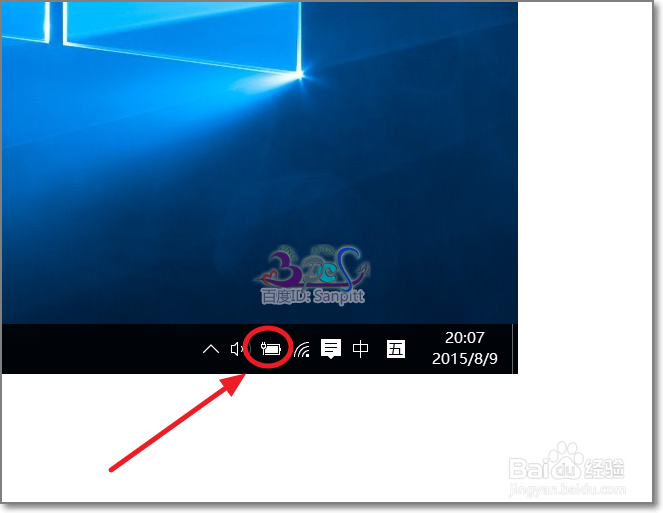
2、弹出菜单中点击【电源和睡眠设置】。

3、在相关设置中选择【其他电脑设置】。

4、进入电源选项,点击【选择电源按钮的功能】

5、注意,这里需要点击【更改当前不可用的设置】然后下面的选项才可以修改,不然是灰色的点不动。
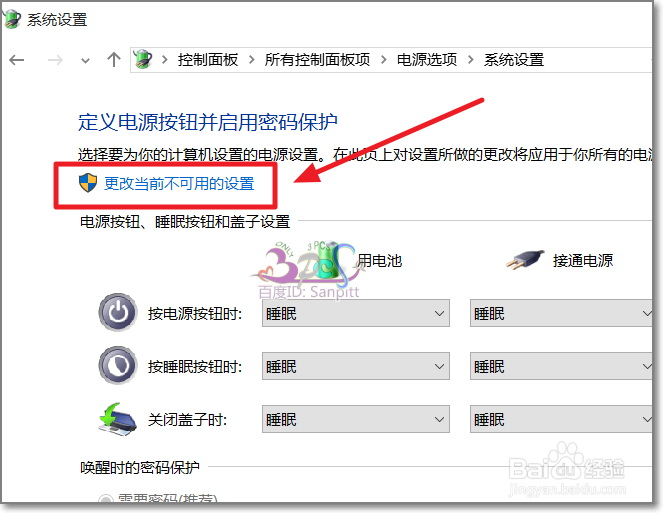
6、这里截出系统原来默认选项,在启用快速启动(推荐)前面是打√的。
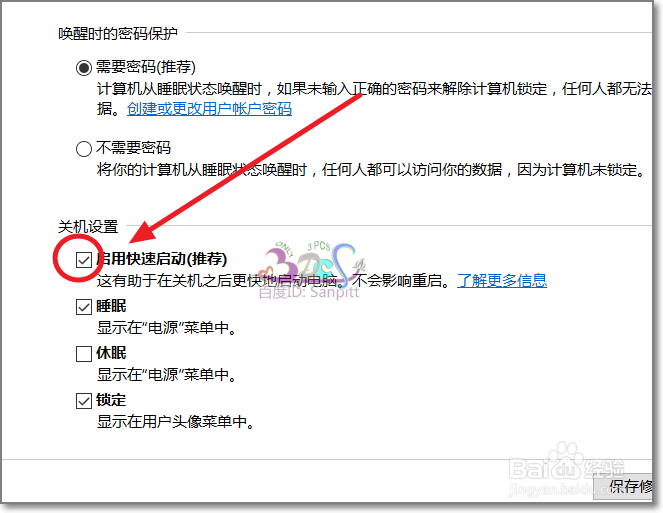
7、将这个√去掉,然后保存修改。

8、现在重启电脑,键盘就可以使用的了。再也不需要外接USB键盘了。
声明:本网站引用、摘录或转载内容仅供网站访问者交流或参考,不代表本站立场,如存在版权或非法内容,请联系站长删除,联系邮箱:site.kefu@qq.com。
阅读量:36
阅读量:196
阅读量:25
阅读量:178
阅读量:40